Documentos de usuario
Para poder contar con esta funcionalidad, accederemos al bloque de Contenido donde se encuentran las diferentes secciones de nuestra aplicación.
Es importante que los asistentes ya estén cargados en el listado para poder asociar los documentos a su sesión.
Para añadir el icono de Documentos de usuario se hará clic en “Agregar nuevo” y seleccionaremos “Documentos de usuario”.
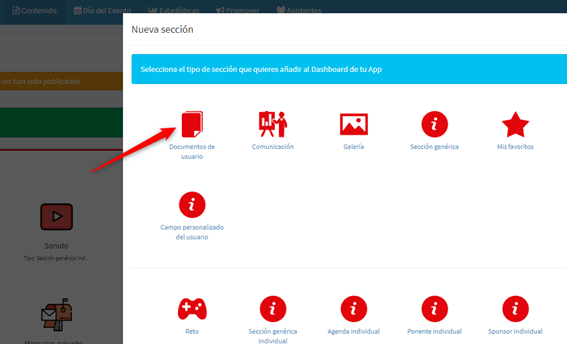
Le daremos al icono el nombre que queremos y lo crearemos. Inmediatamente aparece en nuestro bloque de contenidos.
Tras crear la sección, accederemos a ella haciendo clic sobre el icono y crearemos la primera entrada accediendo con el botón azul “Agregar nuevo”.
Se abre ventana de ficha donde se solicita:
- Elegir el asistente previamente precargado.
- Nombre del documento que se subirá.
- Subir fichero (máximo 5MB).
- Y por último seleccionamos “Crear”.

Se pueden subir hasta 3 documentos (configurable) que estarán asociados directamente con el asistente y que únicamente verá él.
Importar varios documentos a la vez para varias personas.
Está la opción de añadir documento a documento a cada uno de los asistentes o la de importar varios documentos a la vez a varias personas.
Si elegimos la segunda opción existe la opción de “Importar”, desde donde podemos descargar la plantilla Excel. Esta plantilla contiene tres campos obligatorio para rellenar:
- Email: xxx@prueba.com
- Nombre del documento: “Billete de avión”, “Billete de tren”…
- Url del documento: Esta opción obliga a tener los documentos subidos en un servidor, no sirve Google Drive, ni One Drive, y en este campo se debe incluir el enlace.
Una vez completada la plantilla, se guardará como libro Excel y posteriormente cargaremos el archivo desde ese mismo apartado de importación, donde nos indica “ documento – seleccionar archivo”.
Se pueden hacer modificaciones y cambiar el asistente, el nombre y el documento asociado. Para facilitarnos la tarea de búsqueda, existe la opción del filtro por nombre del documento, email y/o nombre del asistente.

Por último, debemos recordar publicar los contenidos para que los asistentes puedan ver todas las actualizaciones en sus dispositivos.
